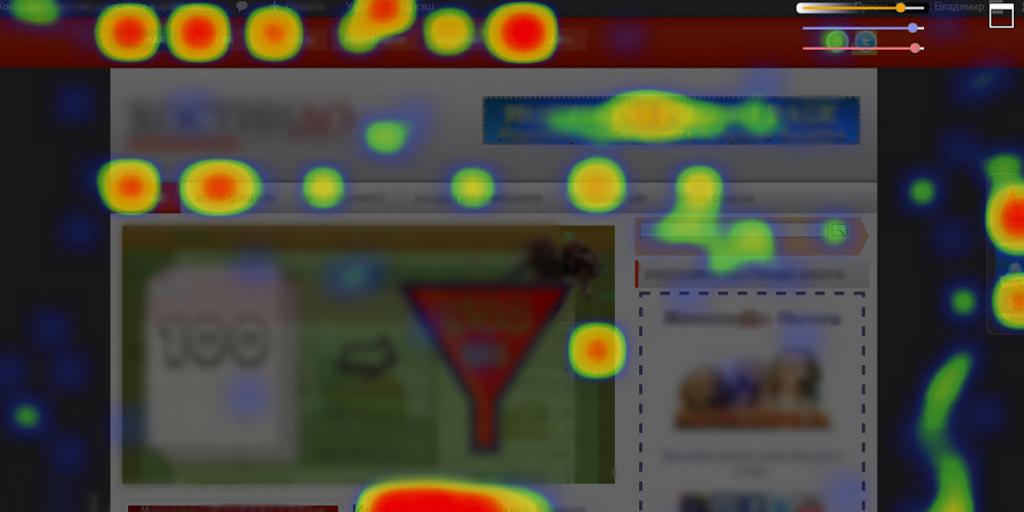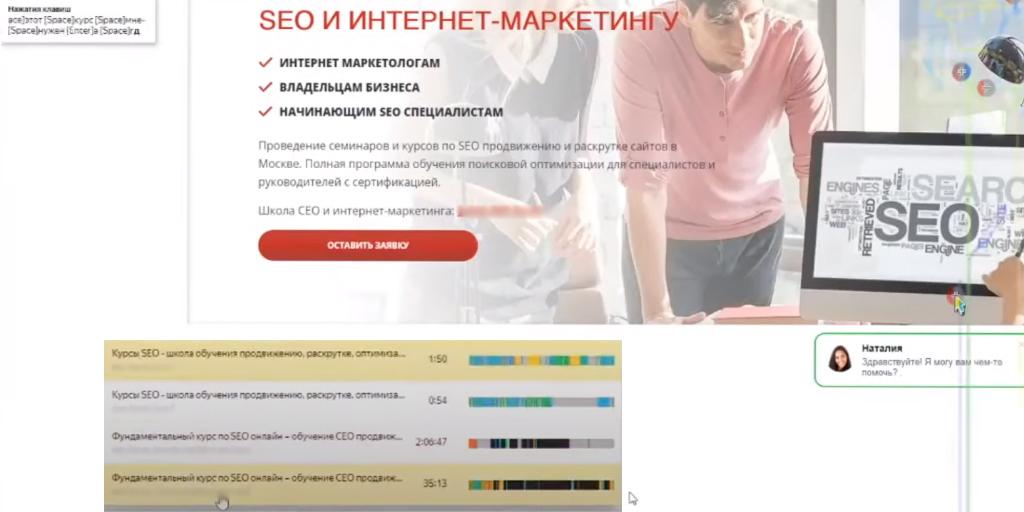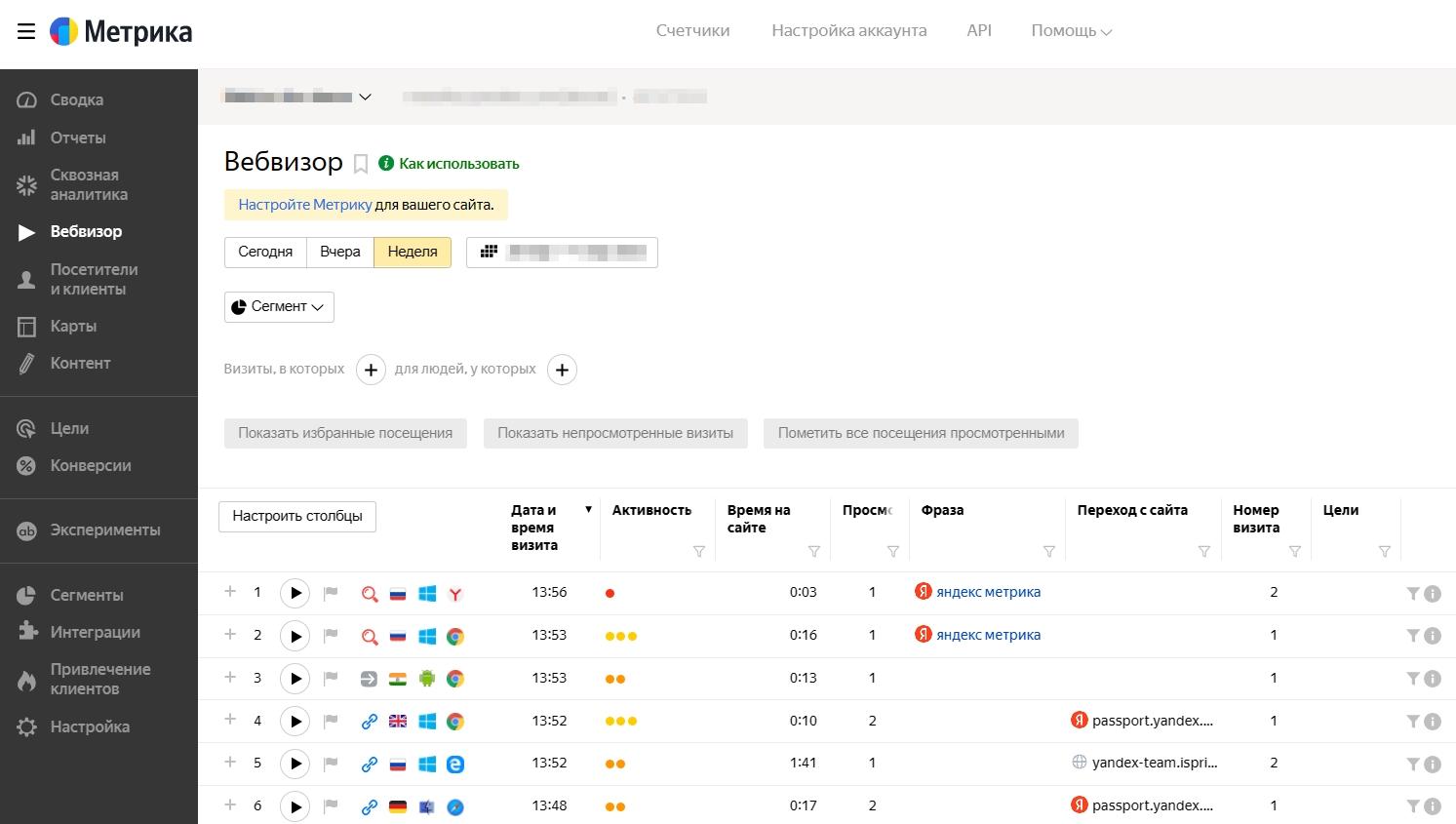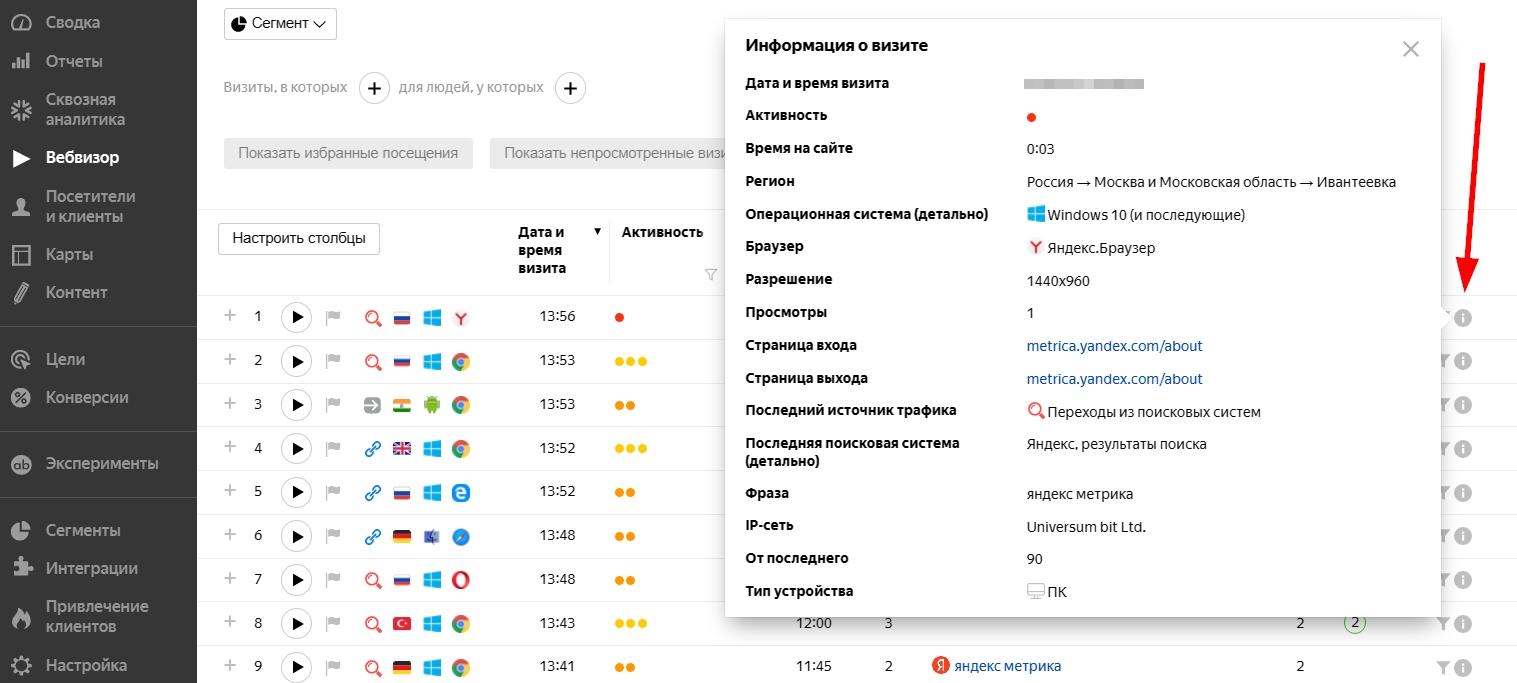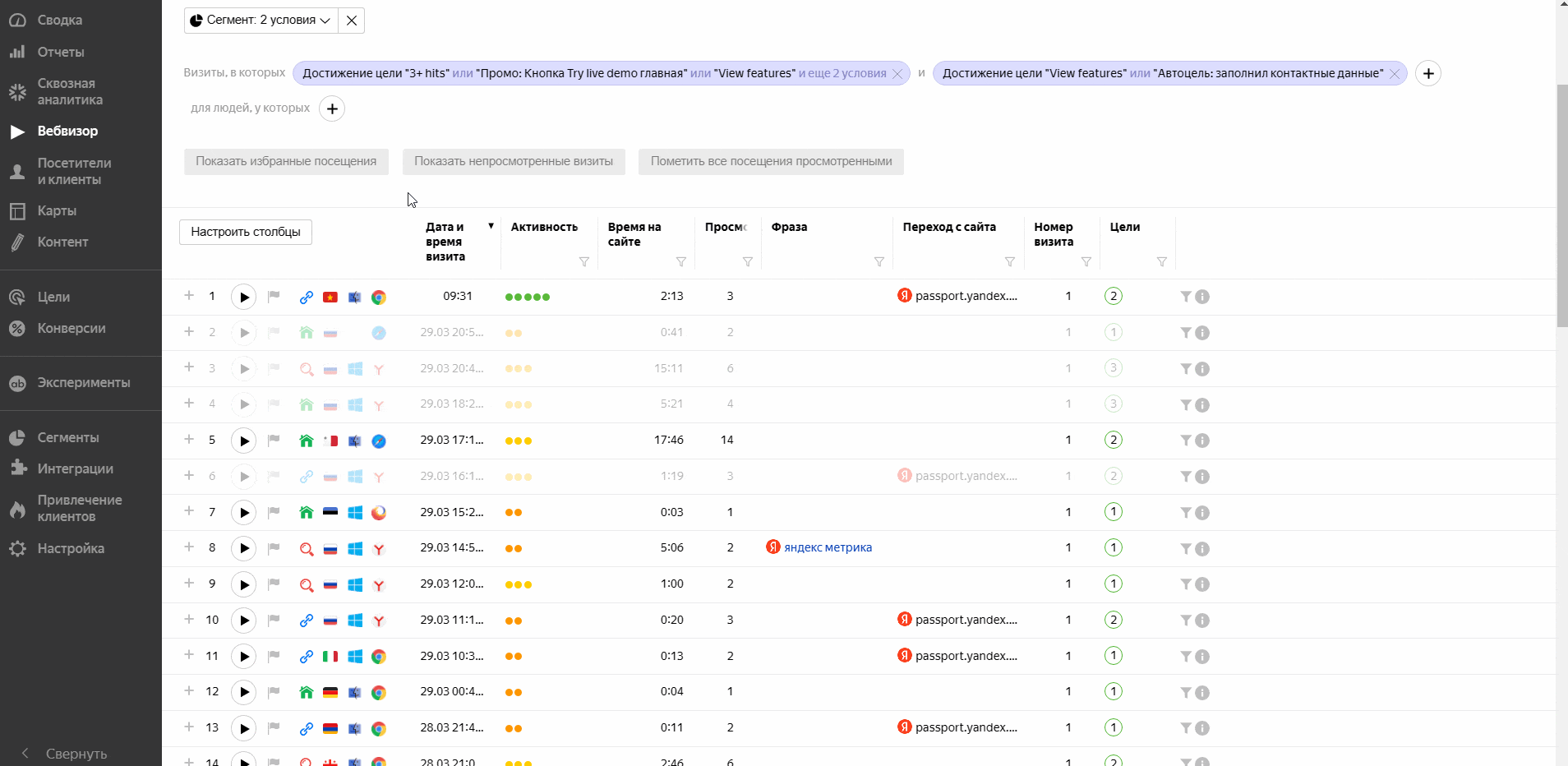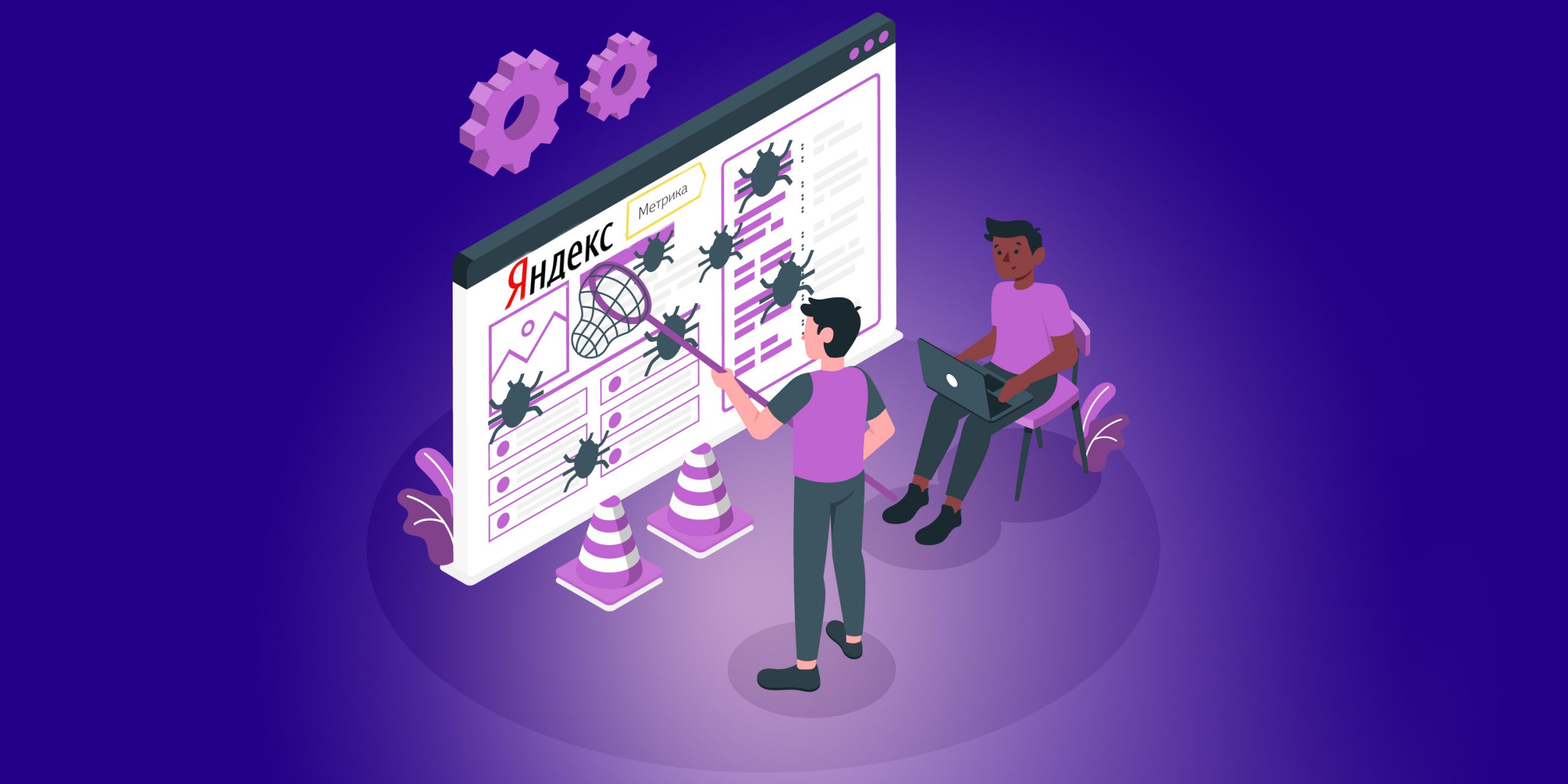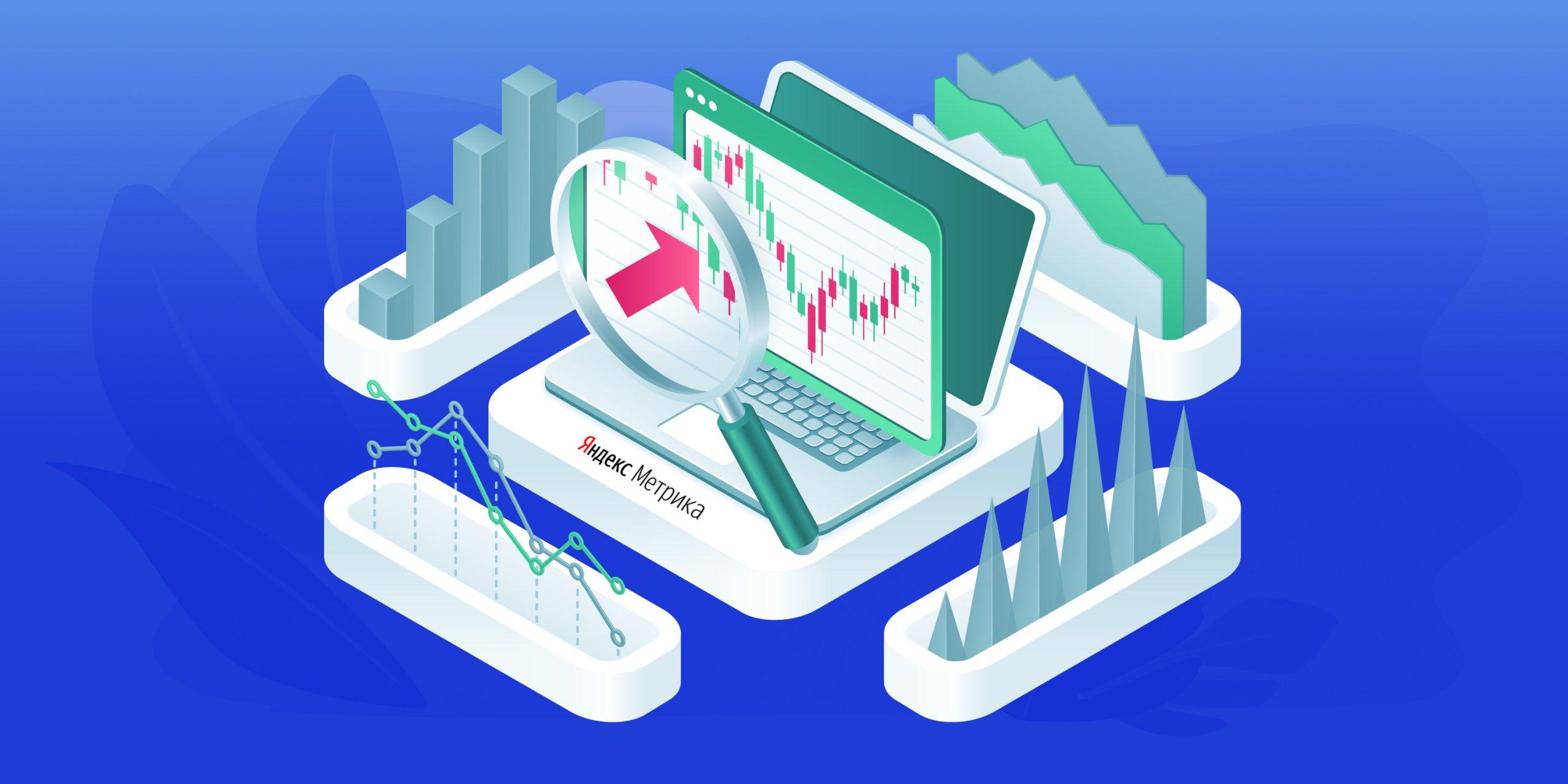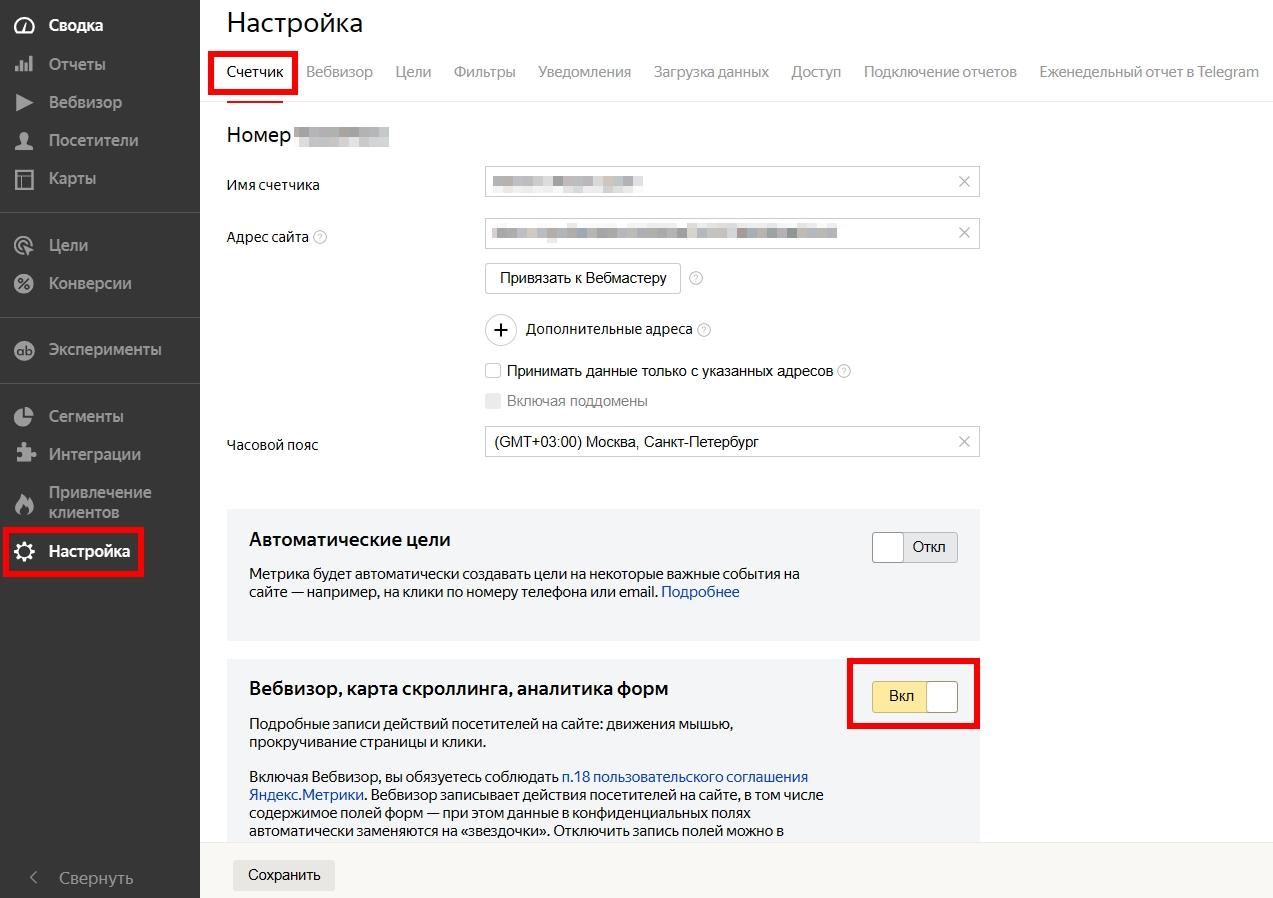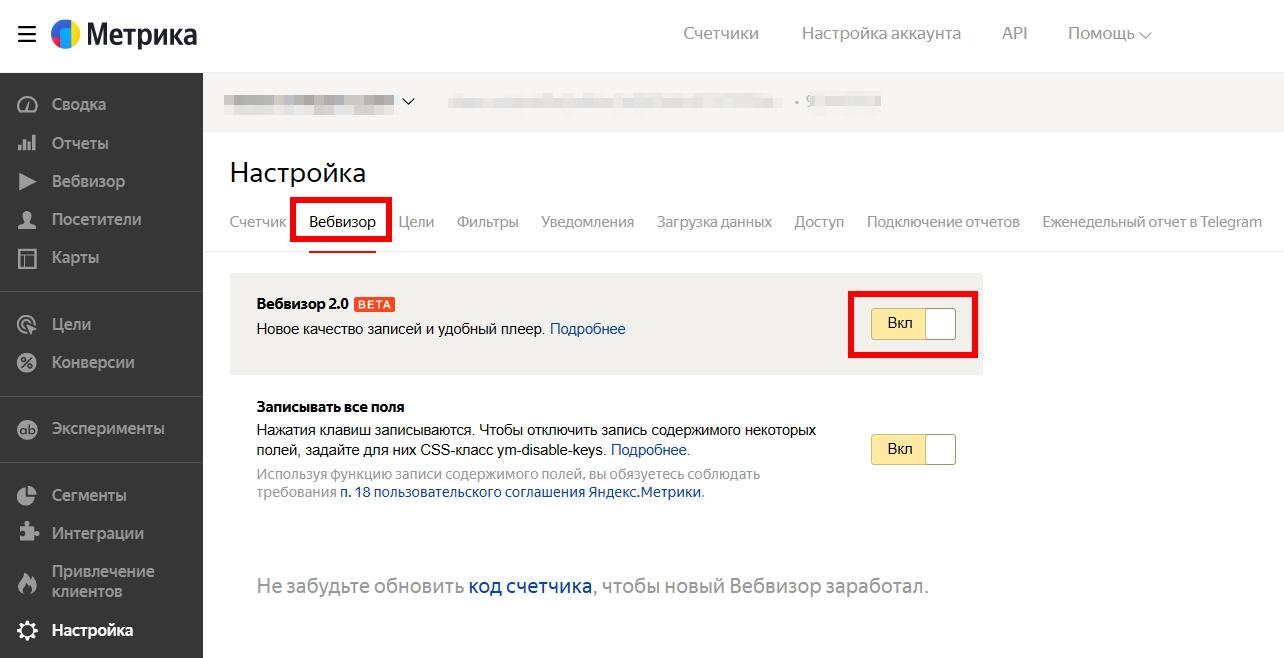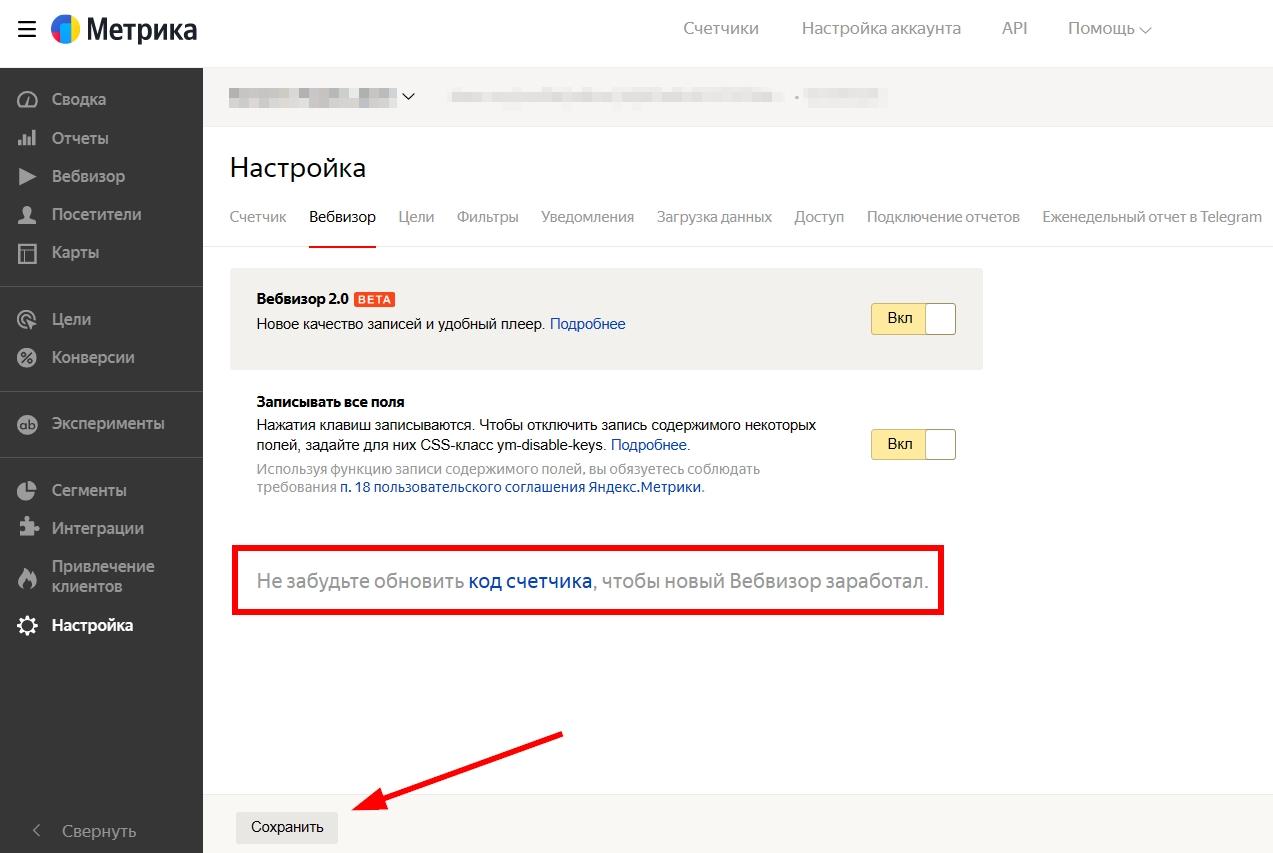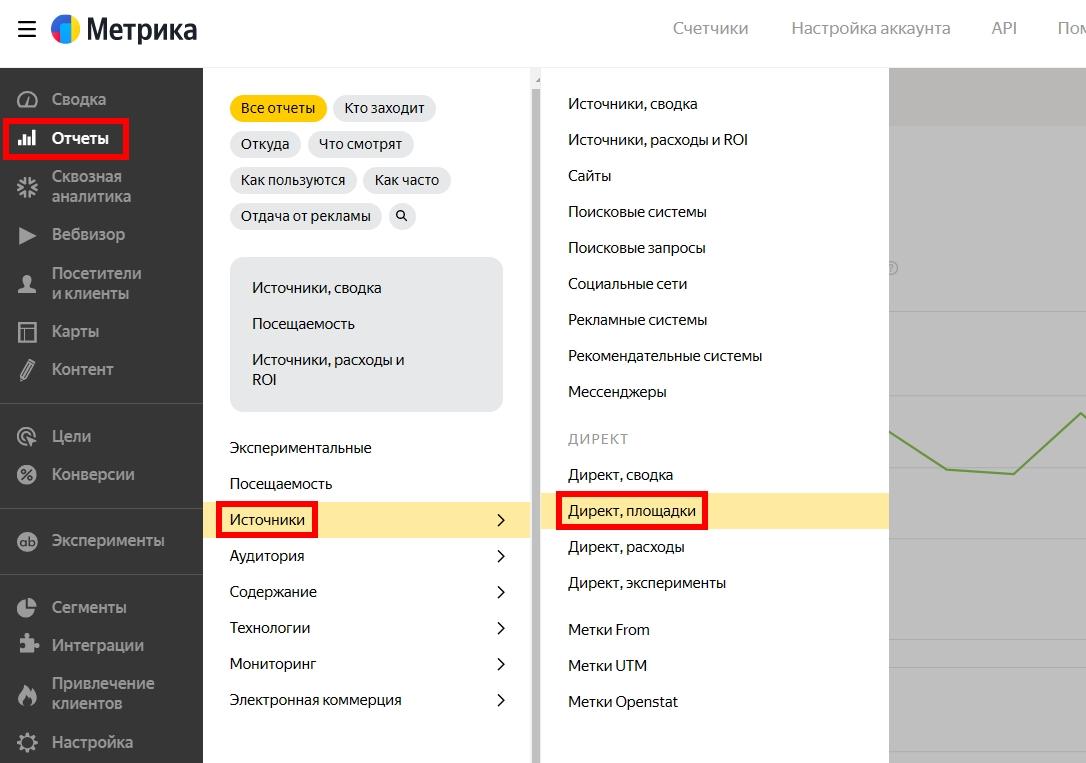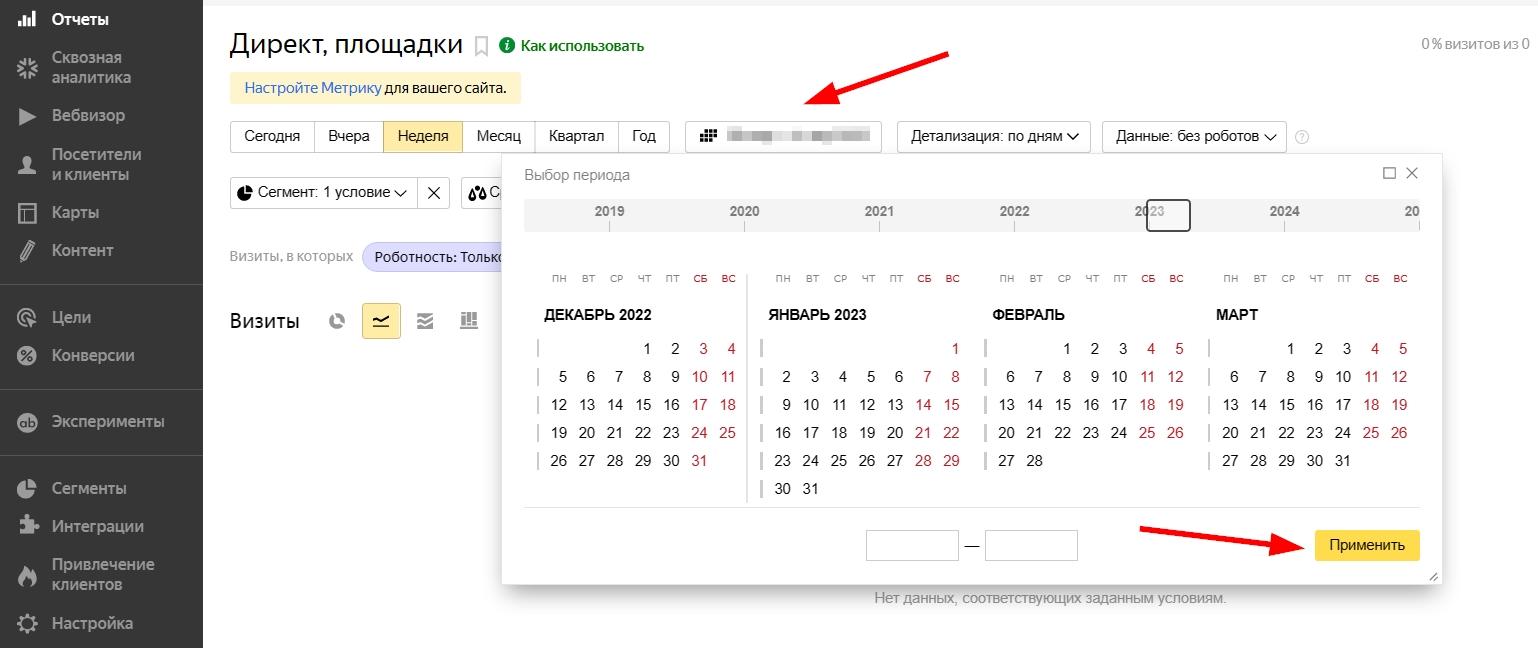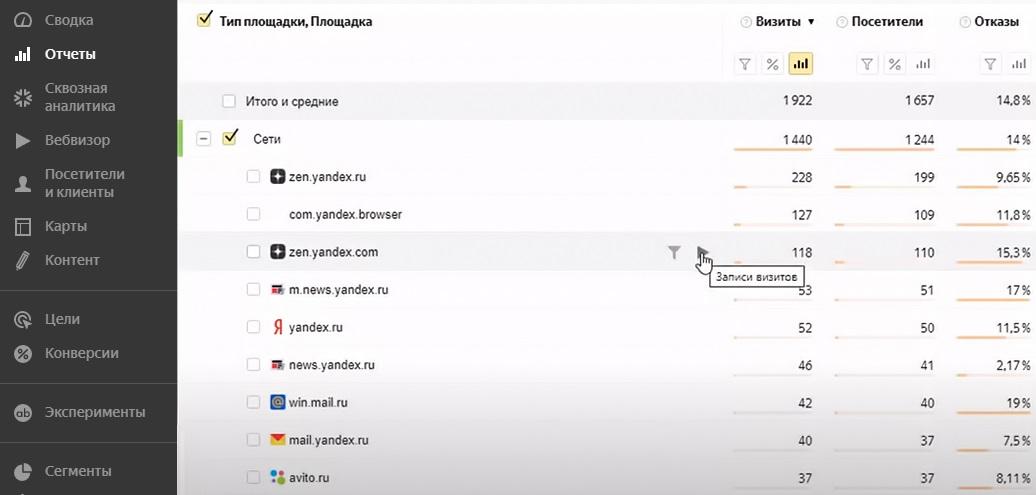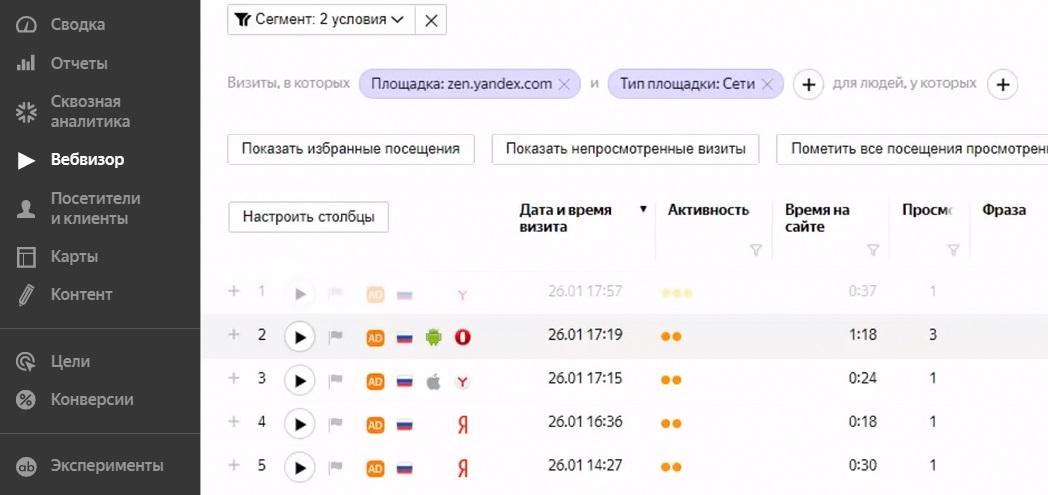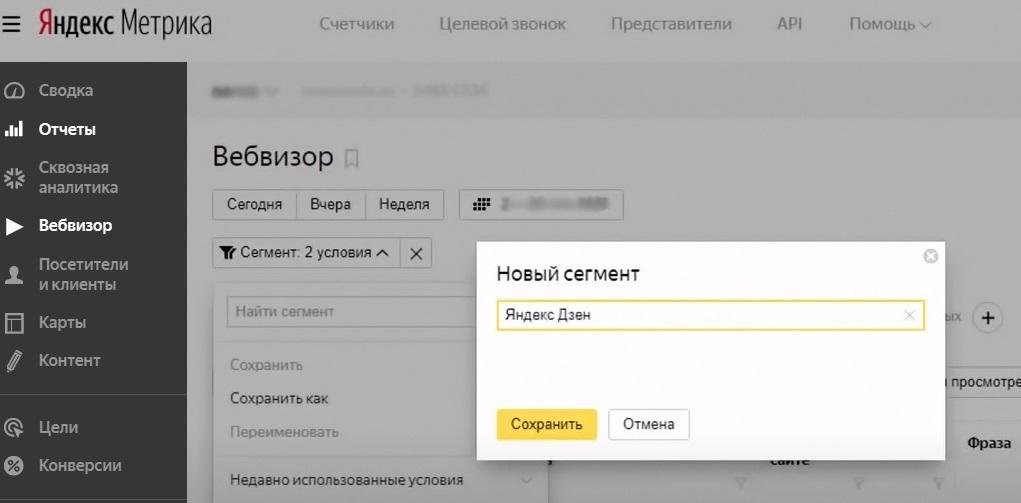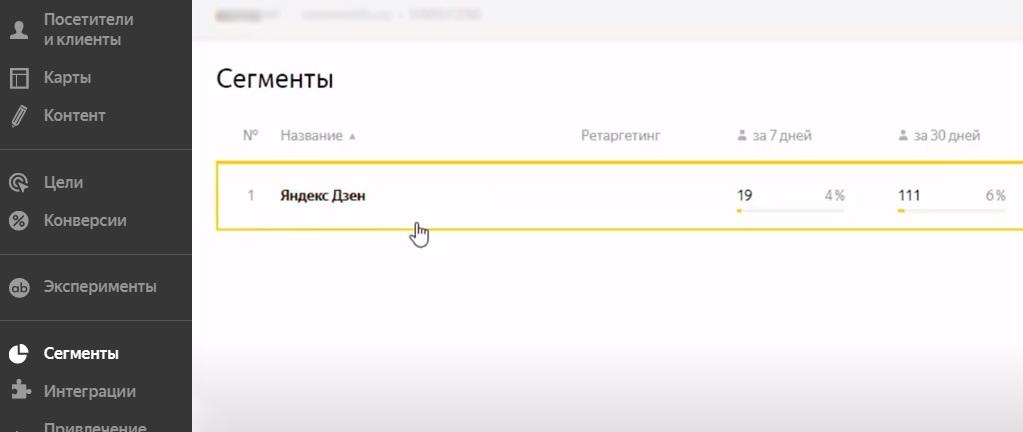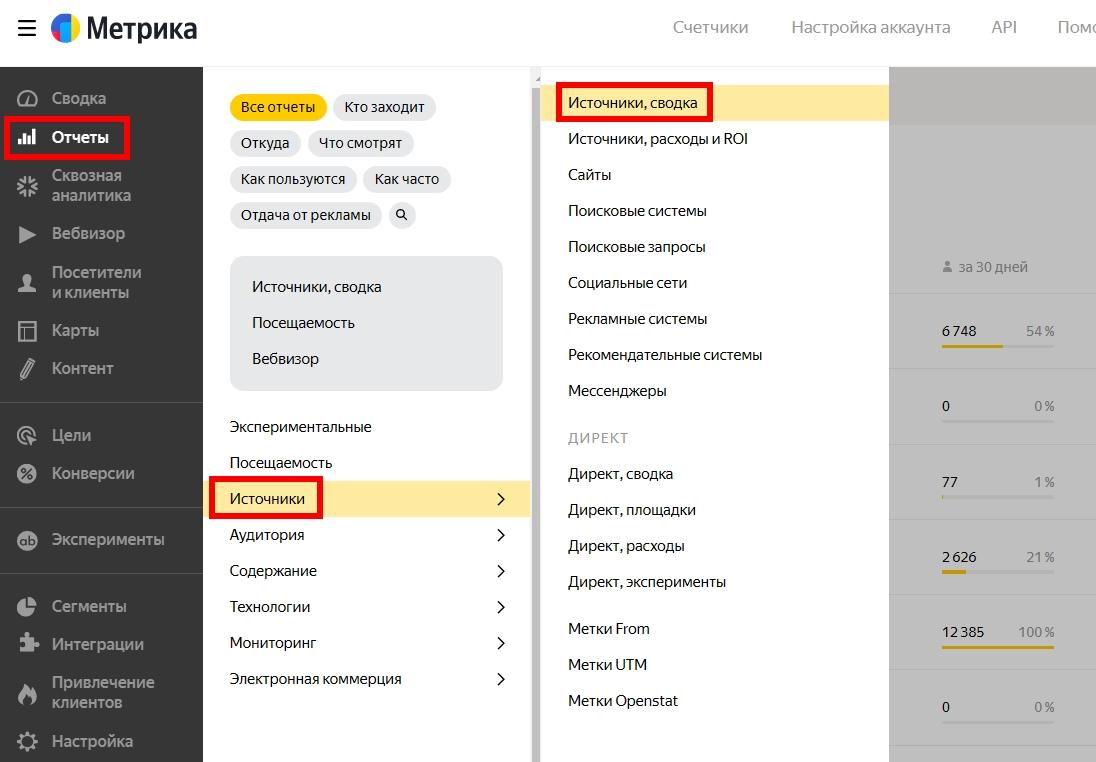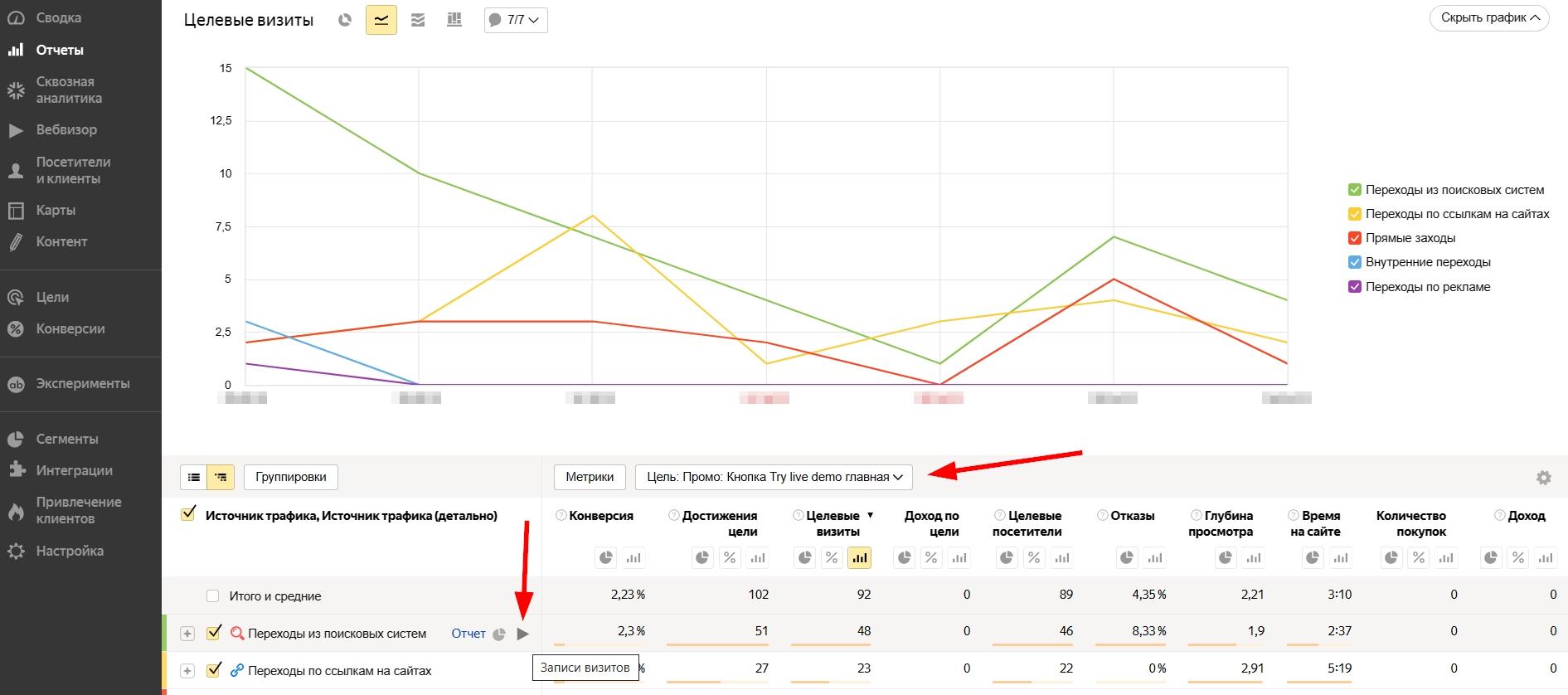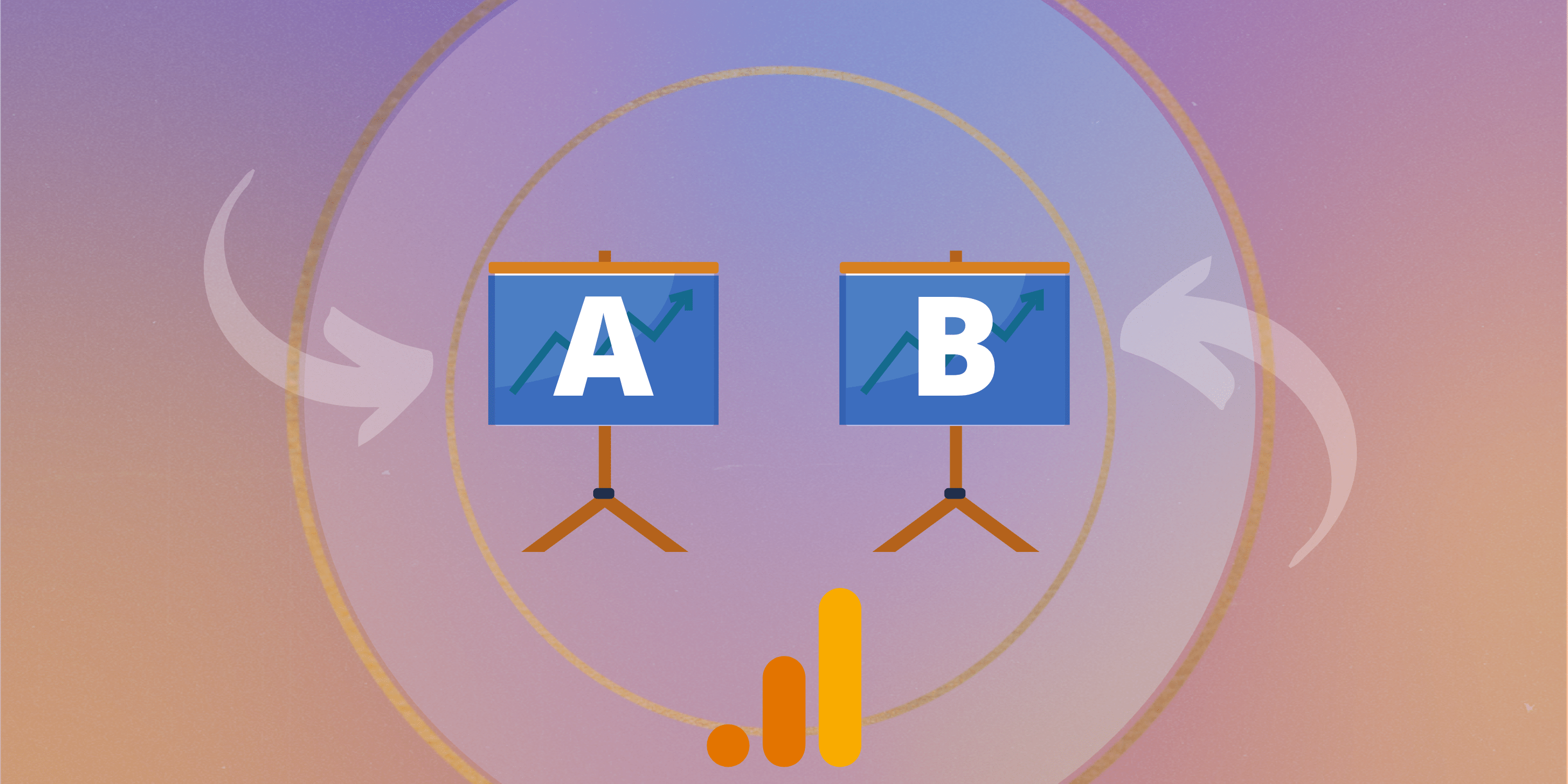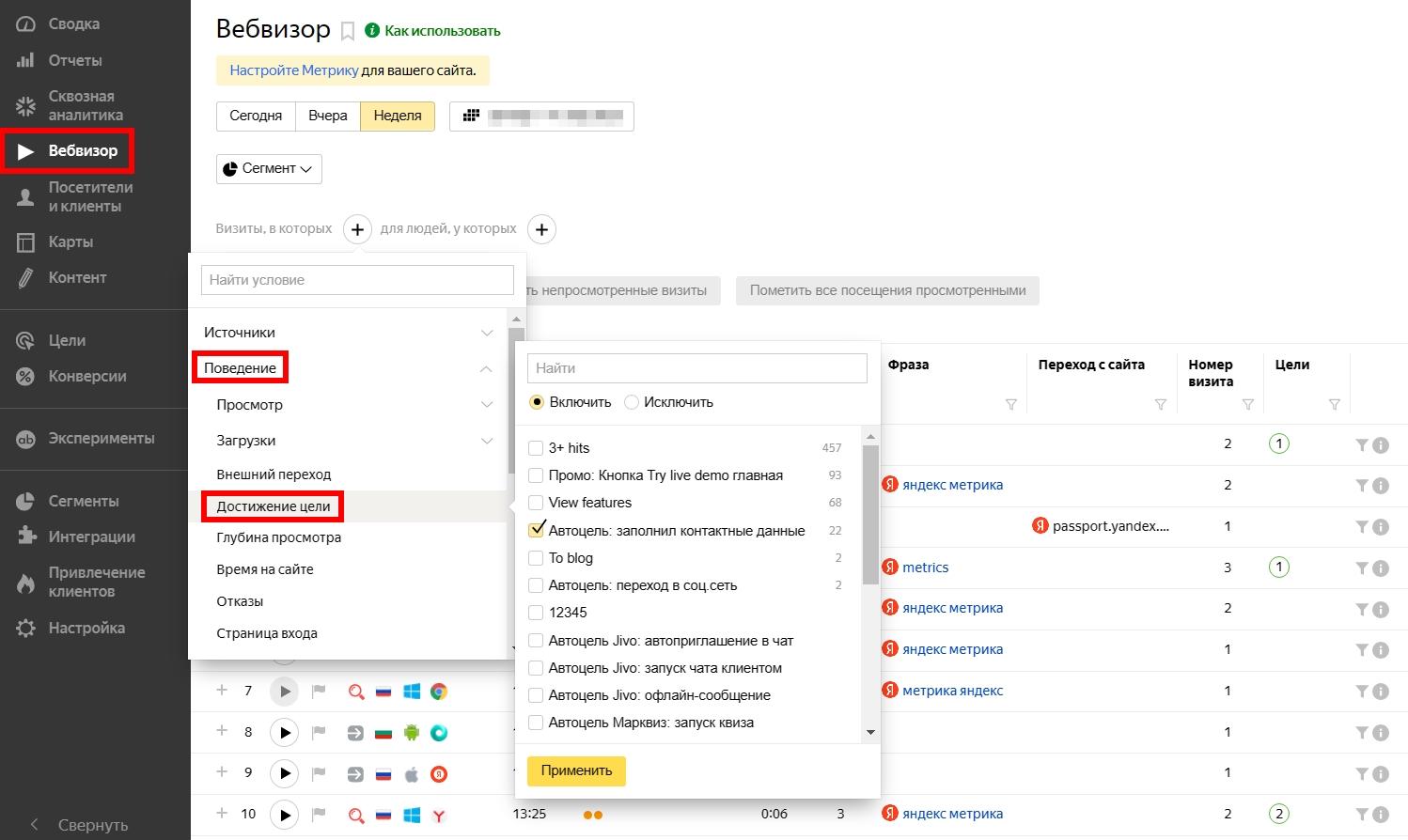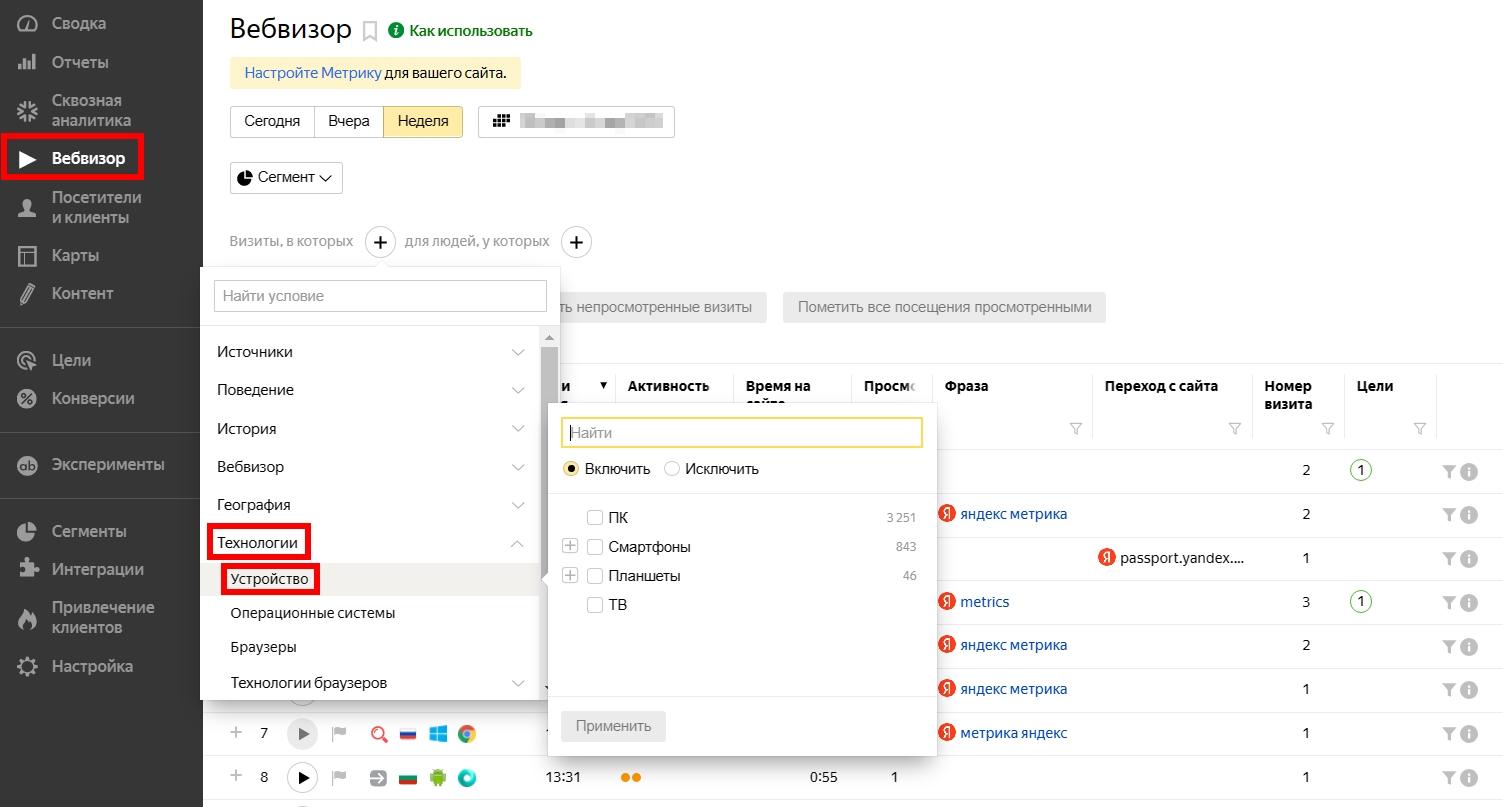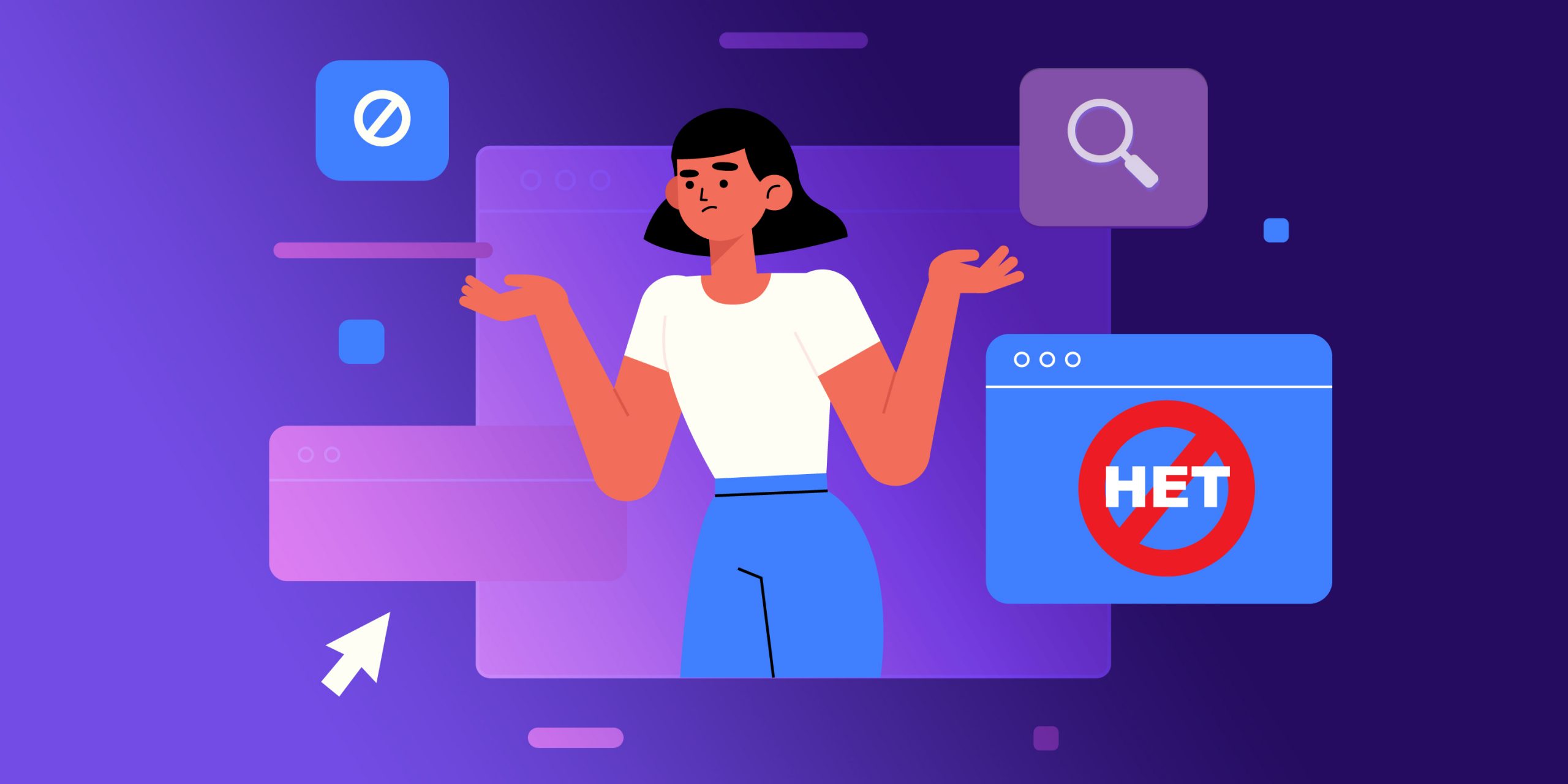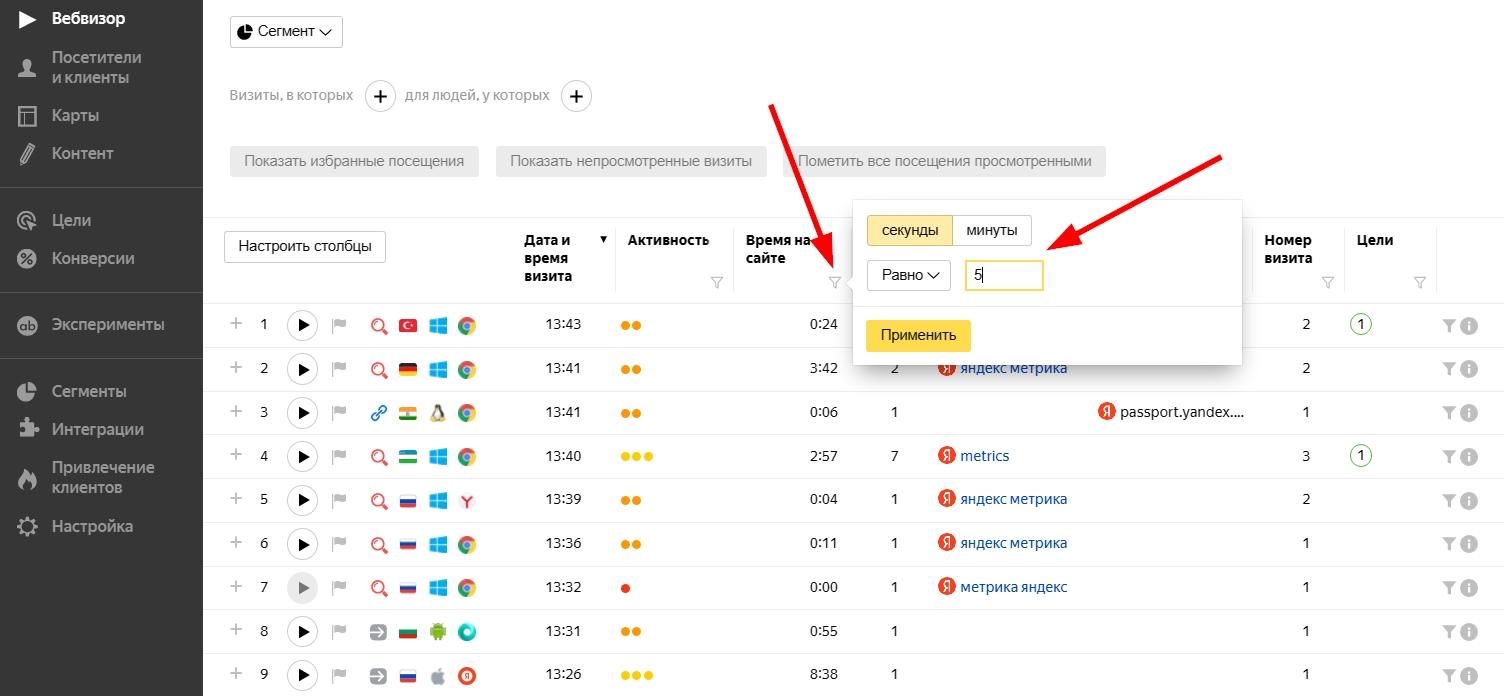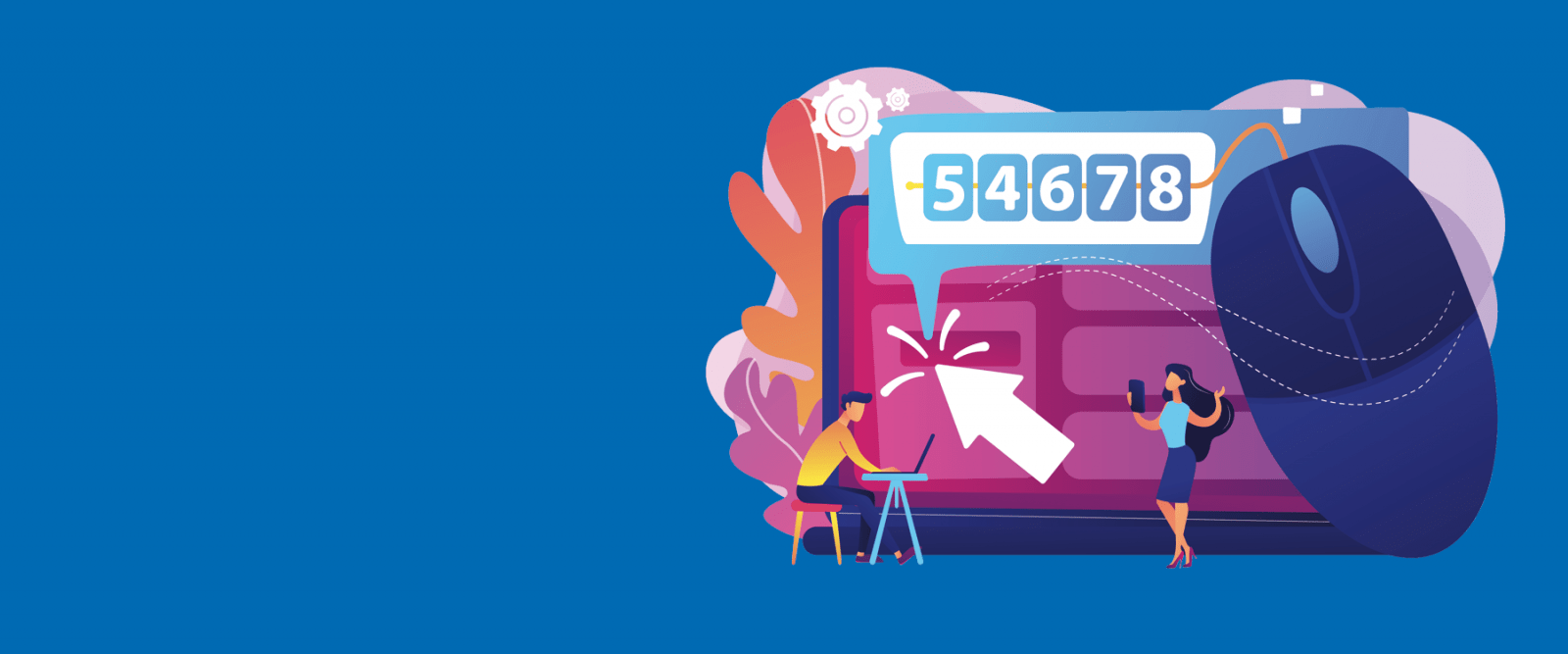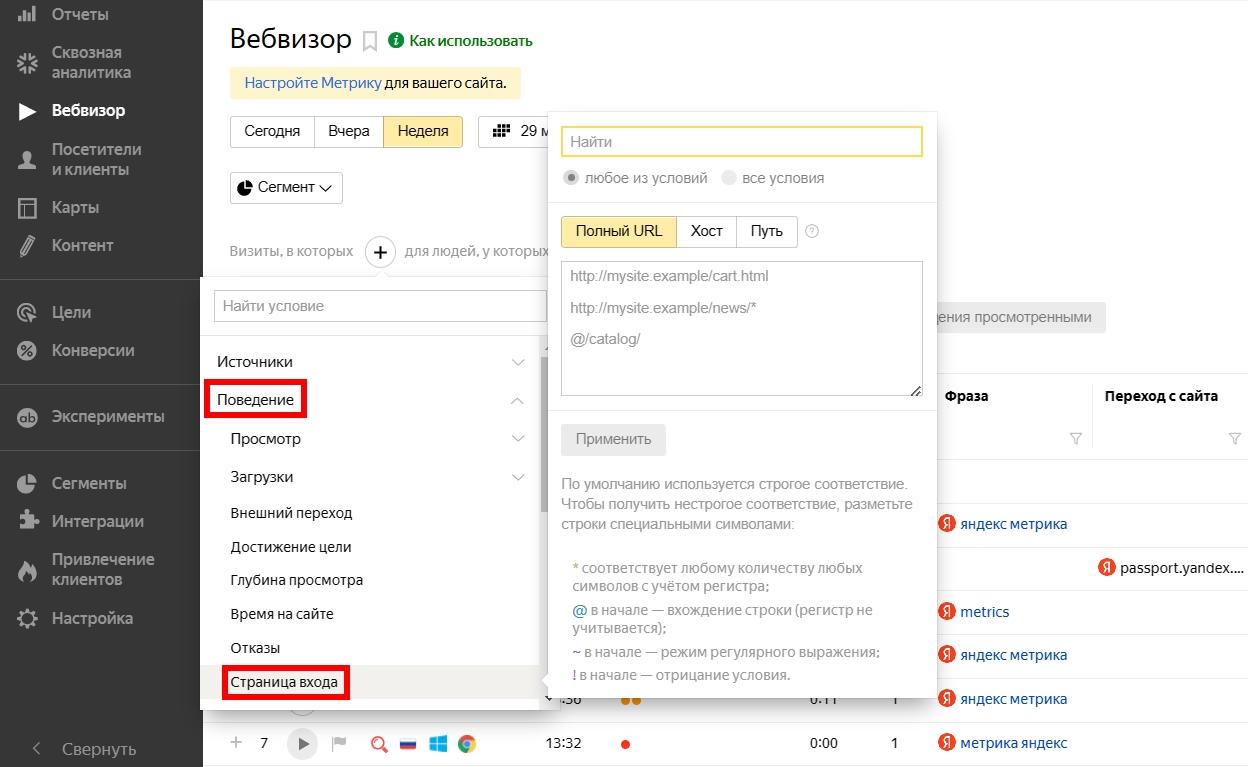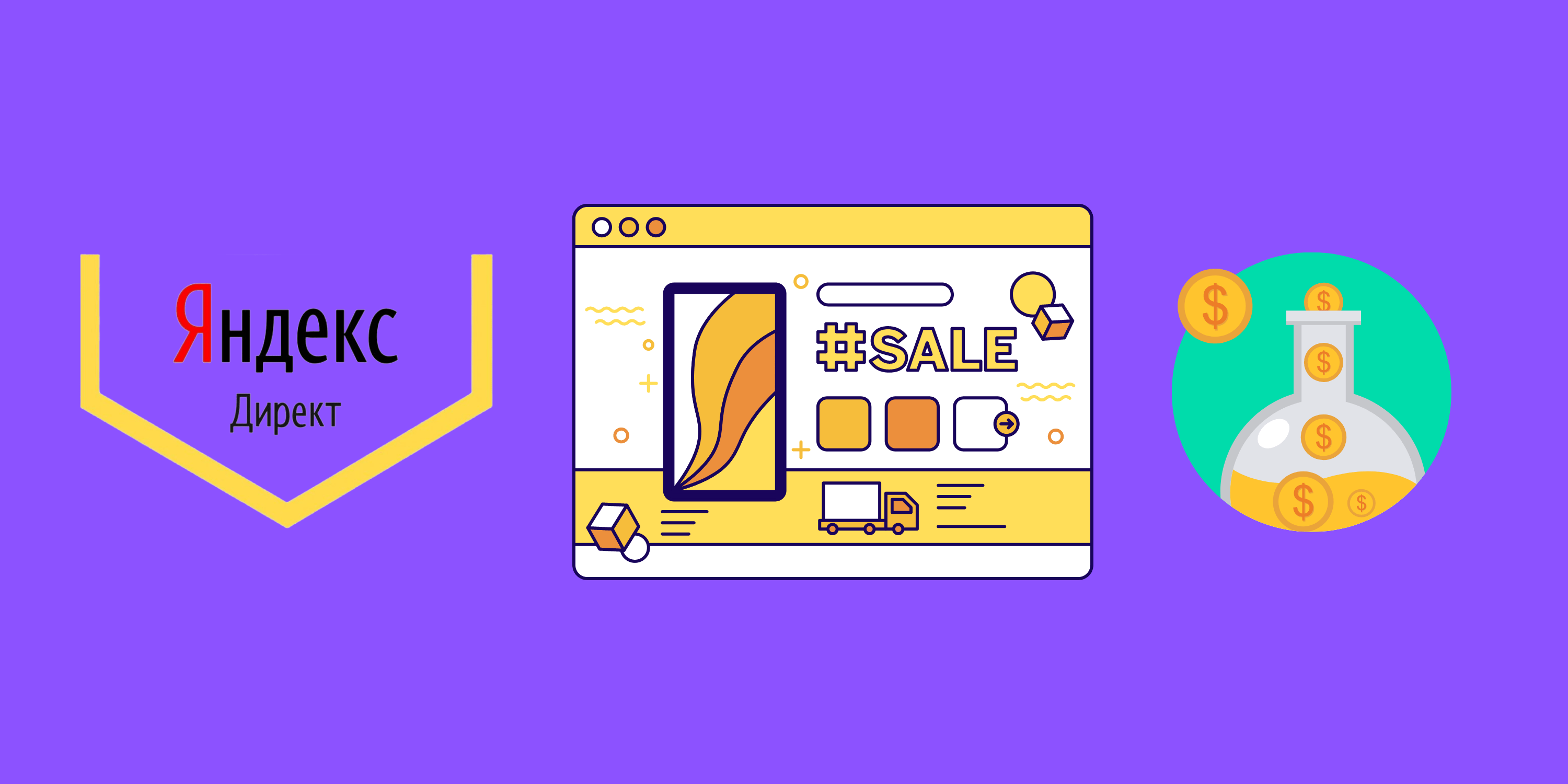Статья обновлена 29.03.2023
Вебвизор Метрики, Webvisor от ЯМ — это составная часть платформы веб-аналитики Yandex. Он помогает анализировать взаимодействие пользователей с сайтом посредством записи видео каждого посещения. Включенный Webvisor отслеживает поведение посетителя от и до: движения мышкой, прокрутка страниц, нажатие на активные линки, набор текста на клавиатуре, выделение или копирование абзацев, а также заполнение форм. Благодаря вебвизору можно оценивать юзабилити сайта и особенности его UX-дизайна — например, быстрый просмотр и уход или долгое «зависание» на какой-то части. Тем, кто уже освоил базовый функционал, расскажем о дополнительных возможностях сервиса для маркетолога и в целом для бизнеса. Также раскроем некоторые лайфхаки первичной настройки сервиса и работы с ним.
Что такое Вебвизор от Яндекс.Метрика и для чего он нужен
Для начала разберем, что это за инструмент и какие у него возможности и ограничения.
Как работает и для чего нужен бизнесу
Сервис, который позволял проследить весь путь пользователя на сайте, изначально делали сторонние разработчики как самостоятельное решение — аналог зарубежных инструментов Hotjar и Crazy Egg. Компания Yandex купила стартап Webvisor в 2010 году и интегрировала его в ЯМ. Это позволило маркетологам дополнить отчеты по пользовательскому поведению интерактивными демонстрациями.
Программное обеспечение вебвизора работает путем подключения к нужному сайту и записывает поведение пользователя на нем. Запись отображается как визуальное представление на просматриваемой веб-странице: чем ярче цвет, тем активнее. Вебвизор чем-то напоминает тепловизор — области, которые вызывают наибольший интерес у пользователей, подсвечиваются интенсивнее, а менее востребованные — остаются серыми.
Просмотр видео по каждому зафиксированному визиту помогает маркетологу наглядно оценить особенности взаимодействия пользователей с сайтом — предположить, что вызывает у них трудности при посещении, какие формы заполнялись не до конца, а также понять, на что люди обращают внимание.
Какую информацию предоставляет
Основной функционал вебвизора позволяет определить:
- канал трафика, который фиксируется через UTM-метки;
- геолокацию пользователя;
- браузер и ОС, с которых осуществлялся вход, а также разрешение экрана;
- время, дату посещения, продолжительность визита;
- особенности взаимодействия пользователя с сайтом — карты кликов по ссылкам или некликабельным местам;
- продолжительность посещения;
- количество просмотров страниц;
- поисковые запросы и ключевые слова;
- достигнутые цели из числа заданных через Метрику, например, оформление заказа.
По клику на значок «i» напротив нужной строки вы можете вывести подробности по визиту.
Если вам нужна не вся собранная информация, вы можете провести настройку столбцов полученной таблицы или отфильтровать сведения по одному из них.
По значку «Play» напротив любого визита вы сможете просмотреть видеозапись конкретного посещения. При этом вы сможете понять:
- как перемещался курсор по странице;
- где пользователь кликал, например, по ссылкам;
- какие формы заполнялись, но не были отправлены;
- где человек выделял и копировал текст;
- как посетитель переходил в другие разделы.
Когда вебвизор на вашем сайте работает корректно, вы сможете это увидеть в отчете, который находится в одноименном разделе «Вебвизор». Но если при настройке сервиса допущены ошибки, например, при размещении кода, то пользоваться вебвизором дальше бессмысленно.
Ограничения
У инструмента есть и свои ограничения.
- Выборка всего за 15 дней — это ровно столько, сколько в Метрике хранятся данные вебвизора.
- Можно распознавать только сайты с кодировкой UTF-8, в противном случае сведения записываются некорректно.
- Нельзя устанавливать на ресурс несколько вебвизоров — работать будет только один из них.
- Лимит в 150 000 посещений в сутки — больше инструмент не записывает.
- Сведения о визитах обновляются с задержкой в 5-10 минут.
- Сервис может не работать при серверных ограничениях на отображение сайта во фрейме.
Вы также не можете отследить другую статистику по пользователям, загружать более поздние записи сеансов или интегрировать информацию из рекламных кабинетов или веб-аналитики.
Последнее действительно существенный недостаток. Было бы полезно связать записанные визиты с конкретными показателями конверсии, каналами, ROI и другими важными маркетинговыми метриками. Это помогло бы наглядно увидеть, какие источники эффективнее для бизнеса. Например, по соотношению вложенных денег и пришедших пользователей выяснить, на что конкретно тратится рекламный бюджет, и так далее. Через вебвизор можно отслеживать последовательность действий и поведение. Но, к сожалению, нет способа контролировать рентабельность инвестиций, рекламные расходы или LTV.
Со всем этим справляются более продвинутые решения — например, сквозная аналитика от ROMI center. Она позволяет оперативно собирать статистику из разных источников, включая рекламные кабинеты, CRM, коллтрекинг, в едином интерфейсе. А также видеть, какие каналы работают и привлекают клиентов, а какие просто сливают бюджет.
Интерактивный, но ограниченный функционал вебвизора обусловлен используемой технологией. Инструмент построен так, чтобы записывать все изменения контента динамически. Когда пользователь инициирует изменение страницы, например, за счет прокрутки или клика, вебвизор тут же записывает эти изменения.
Главный плюс нового вебвизора 2.0 по сравнению с предыдущей версией — именно возможность описывать динамику. Вплоть до того, что можно увидеть, какое объявление показали пользователю при входе на сайт исходя из его интересов. Или оценить, как реализован переход на мобильную версию сайта — исходя из устройства и браузера, с которых был визит, вебвизор запишет ровно то, какой контент показан на странице «с той стороны».
Теперь перейдем к практике: как включить вебвизор в Метрике и грамотно настроить его.
Как настроить вебвизор в Яндекс.Метрике
Теперь рассмотрим, как подключить сервис и как настроить вебвизор в Метрике.
- Для установки перейдите в настройки ЯМ на вкладку «Счетчик» и проверьте, чтобы опция «Вебвизор, карты скроллинга и аналитики форм» была включена.
- Перейдите на вкладку «Вебвизор» и установите включенным «Вебвизор 2.0».
- Сохраните изменения и обновите код счетчика на сайте, чтобы они вступили в силу.
Когда эти действия будут выполнены, сервис станет доступным. Перейти в него можно из левого меню ЯМ.
Сервис может отключиться, если вы не будете просматривать записи последние полгода. Для возобновления работы зайдите в параметры Метрики и вновь активируйте инструмент.
О технических нюансах установки сервиса, например, настройке и запрете записи, можно узнать в Справке ЯМ.
Как использовать вебвизор
Получение списка поисковых фраз и отчета
Часто используемый в ЯМ отчет — это список поисковых фраз. Его можно увидеть, если задать в отчетах в качестве источника поисковые запросы. Но есть один минус: при сегментировании полученных данных в отчете не указываются те запросы, которые встречались меньше 10 раз на протяжении всего рассматриваемого периода. Как быть, если все ключевики для вас важны? Можно осуществить управление через вебвизор, чтобы увидеть такую информацию. Для этого понадобится специальный код. Есть еще один бонус: так как в вебвизоре нет экспорта отчета как отдельной функции, вы можете получить его благодаря тому же коду. Скрипт сделан на Java и выглядит так:
script>
var arr = [];
$('.table__table tr').each(function( index ) {
keyword = $(this).find('td:nth-child(8)').text();
if(keyword.length === 0) { return; }
arr.push(keyword);
});
arr.sort();
function onlyUnique(value, index, self) {
return self.indexOf(value) === index;
}
var unique = arr.filter( onlyUnique );
unique.forEach(function(element) {
console.log(element);
});
Вам достаточно скопировать его и встроить на целевую страницу своего сайта в пределах тегов
или, как можно ближе к ее началу. Скрипт начнет собирать данные, которые будут доступны в типовой отчетности Метрики.Проверка площадок на поиске и в РСЯ
Иногда бывает сложно признать ту или иную площадку в РСЯ и на поиске неэффективной. Перед тем как принять решение по отключению, можно просмотреть активность пользователей, приходящих из нее, на вашем сайте. Сделать это можно через вебвизор.
- Откройте нужный отчет
Зайдите в кабинет ЯМ, в левом меню выберите «Отчеты» — «Источники» — «Директ, площадки».
- Выберите временной интервал
В открывшемся окне задайте нужный интервал, за который вы будете смотреть данные вебвизора. Как уже было сказано, данные хранятся 15 дней, поэтому нет смысла назначать большее количество.
- Выберите тип площадки
Отметьте галочкой пункт «Сети» — вы получите список площадок. Нажмите на иконку флажка рядом с той, записи которой вы хотите посмотреть.
- Проанализируйте записи вебвизора
Сервис выдаст сформированный отчет по вебвизору с выбранной площадки — по заданным условиям. Здесь можно посмотреть детальные видео всех посещений ресурса и принять решение о том, нужен ли этот канал для продвижения или его стоит отключить.
- Сохраните сегмент для дальнейшей работы
Если данные могут еще понадобиться, выделенный сегмент можно сохранить. Для этого нажмите на меню «Сегмент» со значком воронки и выберите «Сохранить как».
Данные по сохраненному сегменту можно будет найти в меню «Сегменты» и дополнительно проверять ту статистику, которая не отображается в Директе.
Просмотр визитов по достигнутым целям
В вебвизоре можно посмотреть, как работает «вживую» ваша воронка продаж и как действуют посетители, приходящие из определенного источника. Если у вас настроены задачи на соответствующие действия на сайте — например, нажатие на кнопку «Получить информацию» или клик на телефонный номер, то вы сможете легко выделить сегмент аудитории, который демонстрировал такое поведение.
Чтобы посмотреть записи вебвизора, которые относятся к настроенной задаче, нужно зайти в любой отчет, которые предоставляет данные по визитам, или в отчет «Конверсии». Для примера используем «Источники, сводка».
В верхней части отчета выберите настроенную задачу — в примере это «Промо: Кнопка Try live demo главная». В строках ниже вы можете посмотреть прямо в вебвизоре поведение всех пользователей, выполнивших это действие. Для этого нужно нажать на кнопку в виде треугольника рядом с названием источника трафика.
Еще одно полезное применение просмотра по целям в вебвизоре — это оперативное выявление проблем, которые могли возникнуть после изменения контента или дизайна сайта. Если настроить в качестве задачи посещение измененных страниц, то все визиты можно будет просмотреть в вебвизоре. Это позволит вам понять, привели ли новшества к ожидаемому результату. У вас получится своего рода небольшое А/Б-тестирование.
Проверка причин возникновения брошенных корзин
Когда в отчетах вы видите большой показатель отказов по оформлению заказа, то есть брошенные корзины покупателей, можно не угадывать, что именно вызвало такую ситуацию. Проще всего увидеть это своими глазами. Для этого нужно выполнить два шага.
- Задать цель «Посещение корзины» — например, указав URL страницы оформления заказа.
- Отсортировать посетителей по достижению этого результата.
Чтобы это сделать, нужно задать соответствующее условие в вебвизоре. Это выглядит как достижение имеющейся задачи «Посещение корзины». Вверху отчета вебвизора есть столбцы для задания условий — «Визиты, в которых».
Нажмите на значок плюса рядом, выберите «Поведение» — «Достижение цели» и нужную задачу. Оставьте регулятор в положении «Включить».
После выбора нужно нажать кнопку «Применить» — в отчете отобразятся те визиты, где пользователь добавил продукт в корзину. Чтобы исключить реальных клиентов, нужно повторить алгоритм действий по выбору условий. Только при выборе результата поставить переключатель в положение «Исключить». В получившемся отчете можно будет последовательно просмотреть все визиты, в которых заказ не состоялся до конца. Таким образом получится увидеть реальные проблемы, которыми это вызвано. Возможно, люди просто не видят кнопку «Заказать» или параллельно ищут во внутреннем поиске на сайте «условия доставки».
Работа с показателем отказов
Если отчет по визитам показывает необычно высокий процент отказов при заходе пользователей из конкретных операционных систем, браузеров или устройств, стоит проверить особенности подобных визитов через вебвизор. Для этого понадобится алгоритм из предыдущего лайфхака — задание условий по нужным параметрам.
В условиях нужно выбрать «Технологии» и задать необходимые устройства, ОС, браузер, разрешение экрана и так далее.
Таким образом вы сможете увидеть, где у пользователей возникают сложности, и быстро исправить эту ситуацию. Возможно, ваш сайт не оптимизирован для мобильных устройств, а посетители просто не могут там разобраться. Или какая-нибудь таблица в контенте на маленьких экранах абсолютно нечитаема.
Выявление конкурентов, скликивающих объявления
Если появилось подозрение, что ваши объявления скликивают конкуренты, вы можете до обращения в техническую поддержку Директа проверить, ошибка это или верная гипотеза. Для этого задайте в отчете вебвизора нужный временной интервал — например, 2 недели, и отсортируйте весь список по столбцу «Время на сайте». Чтобы подтвердить ваши подозрения, нужно выставить продолжительность в 5 секунд. Для этого нажмите на значок воронки рядом со столбцом «Время на сайте» и занесите нужное значение.
Если вы увидите, что в отчете фигурирует много однотипных визитов, то ваши объявления с высокой вероятностью скликивают. Это пользователи с минимальным временем, проведенным на сайте, с одинаковыми ОС, браузером, геолокацией, источниками перехода и так далее. Данные можно сверить с отчетом в ЯМ, который называется «Директ, сводка». Часто такие клики вообще не засчитываются вебвизором, так что деньги за них возвращаются. В противном случае придется разбираться с этой проблемой при участии техподдержки.
Проверка конверсии на целевых страницах
Для сайтов, которые заняты онлайн-торговлей, важными целевыми страницами являются те, откуда посетители заказывают товар. Чтобы проверить, насколько данная страница способствует конверсиям, можно наглядно посмотреть записи подобных визитов прямо в вебвизоре.
Чтобы это сделать, нужно задать условия в отчете вебвизора в поле «Визиты, в которых». Только в условиях выбрать «Поведение» и «Страница входа». В открывшемся окне нужно ввести полный адрес целевого раздела, который нужно посмотреть.
Целевой может выступать страница оплаты, оформления товара, карточка продукта, лендинг и так далее. В полученном отчете можно внимательно просмотреть все нюансы поведения пользователя. Как он себя ведет, куда нажимает, какие трудности испытывает. Например, при заказе с мобильного телефона может выясниться, что всплывающее окно корзины полностью перекрывает экран и закрывает управление кнопкой «Заказать». Выявленные недостатки можно оперативно скорректировать, чтобы увеличить процент конверсии.
Частые вопросы
Каково главное преимущество вебвизора в Метрике?
Какие стандартные показатели можно посмотреть в отчете вебвизора?
Есть ли лайфхаки по работе с вебвизором, которые упрощают анализ данных по пользователям?
Подпишитесь на рассылку ROMI center:
Получайте советы и лайфхаки, дайджесты интересных статей и новости об интернет-маркетинге и веб-аналитике: